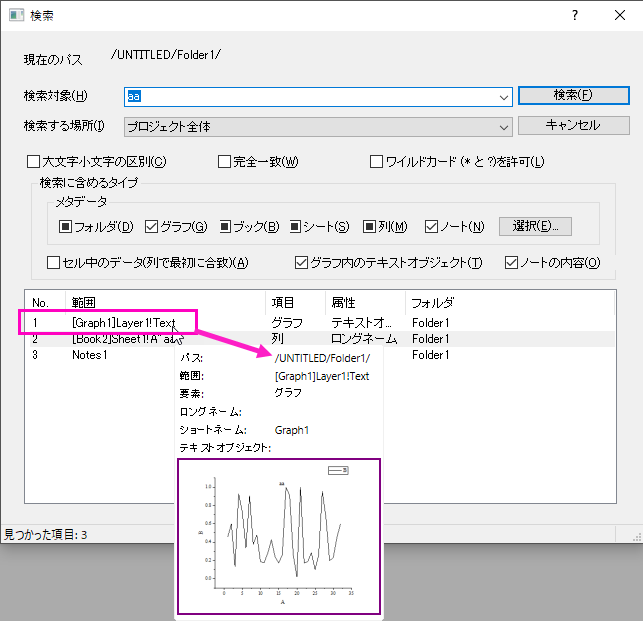
Originではメタデータやデータセル、グラフオブジェクトを含むプロジェクトにある文字列や数値データを検索する機能をサポートしています。
検索ダイアログを開くには、
または、
または、
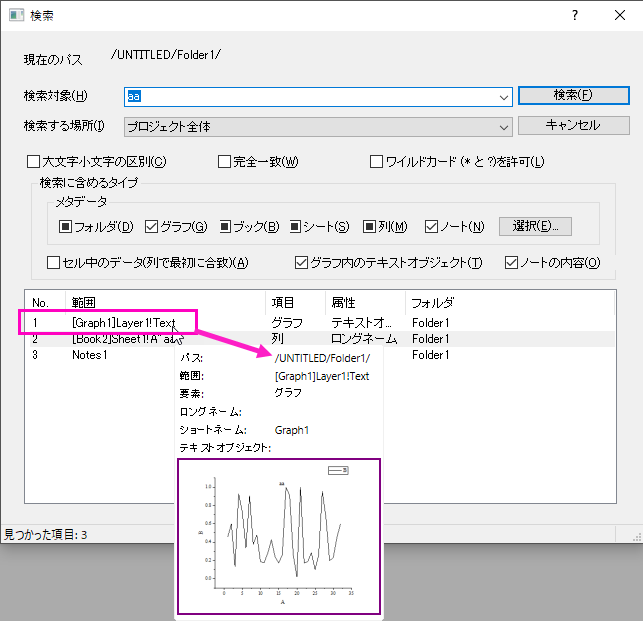
検索ボタンをクリックします。検索が開始されると、検索ボタンは停止になります。 停止をクリックすると検索が停止し、ボタンは検索に戻ります。
アクティブフォルダのパスを表示します。
検索したい文字列や数値データを指定します。 ![]() をクリックすることで検索履歴が確認できます。
をクリックすることで検索履歴が確認できます。
| プロジェクト全体 | プロジェクト全体で検索します。 |
|---|---|
| アクティブフォルダ | アクティブなフォルダでのみ検索します。 |
| アクティブフォルダとサブフォルダ | アクティブフォルダとそのサブフォルダで検索します。 |
| 大文字小文字の区別 | 検索で大文字と小文字を区別するかどうかを指定します。 例えばABCを検索するときにこの設定が有効な場合には、ABCは検索しますがabcは検索しません。 |
|---|---|
| 完全一致 | 検索対象に入力した文字列と全く同じものだけを検索します。
Note:ワイルドカード(*と?)を許可が無効なときのみ利用できます。 |
| ワイルドカードを許可 (*と?) |
検索対象の編集ボックスでワイルドカードの?と*を使うかどうかを指定します。これを有効にした場合には、完全一致は無効になります。
|
検索対象の検索範囲を、メタデータ、データセル、グラフオブジェクト、ノートに絞り込みます。
メタデータは「データを説明するデータ」であり、列ラベル行のデータのようにプロジェクト内で簡単に見ることができます。また、フォルダコメントやシートコメントのようにあまり目立たなくすることもできます。
5つのグループのメタデータがあります。フォルダ、グラフ、ブック、シート、列
選択...ボタンをクリックしてダイアログを開きグループ内にあるメタデータを選択します。 検索ダイアログやメタデータを選択ダイアログのグループチェックボックスにチェックを入れると、対応するグループのすべてのチェックボックスを選択したことになります。メタデータを選択ダイアログにて、グループ内のあるチェックを外した場合、グループのチェックボックスが未定義の状態になります。
| グループ | メタデータ |
|---|---|
| フォルダ | 名前,コメント,情報変数 |
| グラフ | ロングネーム,ショートネーム,コメント |
| ブック | ロングネーム,ショートネーム,コメント,情報変数 |
| シート | ロングネーム,ショートネーム,コメント,情報変数 |
| 列 | ロングネーム,ショートネーム,コメント,単位,F(X),カテゴリ,パラメータ,ユーザパラメータ,サンプリング間隔,フィルタ,情報変数 |
| ノート | ショートネーム,ロングネーム,コメント |
列の下のほうにあるセルの値を検索するかどうかを指定します。 検索対象に合致する複数のセルがあっても、この設定が有効な場合には出力結果には1つの情報しか表示しません。
グラフ内のテキストオブジェクトの値を検索するかどうか指定します。
ノートの内容にある値を検索するかどうか指定します。
下図が示すように”ノートの内容”は様々な場所に保存されており、異なる設定でフィルタされています。
検索ボタンをクリックすると、このダイアログの下表に検索結果が出力されます。
この表には範囲、項目、属性、フォルダの情報が入っています。
検索結果の行の上にマウスを置くと、情報を表示するツールチップが生成されます。 行をダブルクリックすると対応するフォルダやウィンドウ(ブック/グラフ)がアクティブになります。
検索結果の行を右クリックすると、コンテキストメニューにコピーするものについて3つ情報が表示されます。